如何配置一臺滿足Win11最低系統要求的虛擬機系統
Win11預覽版22456.100版本降低了系統要求限制,讓大家看到了虛擬機實現Win11的希望。那么如何配置一臺滿足Win11最低系統要求的虛擬機系統,一起跟著小編來看看吧。
實驗環境:
主機平臺:Win10-21H1-19043.1237
虛擬機:VMware15 Workstation Pro
虛擬機系統:Win11dev Build22454.1000
內容重點:
新建虛擬機過程中的關鍵配置
為虛擬機添加"可信平臺模塊"-TPM2.0
使用新版Win11PCHealthCheck檢查
Windows Update正常接收更新推送
Tips:我這邊的實驗想法是,配置好虛擬機滿足win11的最低系統要求之后,安裝win11-22454.1000版本,然后使用微軟新版的PCHealthCheck檢查一下系統環境是否可以安裝Windows11,然后再到Update中查看有沒有22458.1000版本的更新推送。如果有,那么實驗成功,如果沒有,over!
新建虛擬機過程中的關鍵配置
從新建虛擬機開始,這里只羅列關鍵性步驟,其他常規步驟都是直接Next下一步。如果你希望一步成功,請按照我圖片的配置來,因為我已經實驗過了,且完成了需求。第一步,選擇自定義。
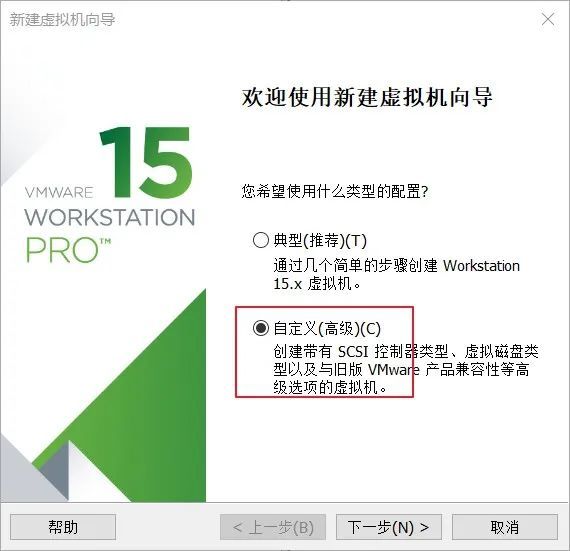
圖:自定義模式新建虛擬機
這里我們先創建一個空的虛擬機系統,因為我們一會還要對這個虛擬機做其他配置,就先不關聯具體的iso鏡像文件了。
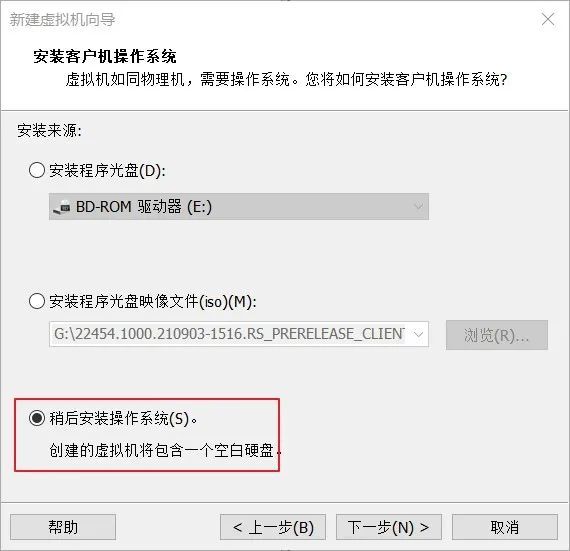
圖:不關聯iso鏡像文件
這里務必要選擇Windows10 x64版本,聽說只有x64才支持uefi,沒深入了解過。
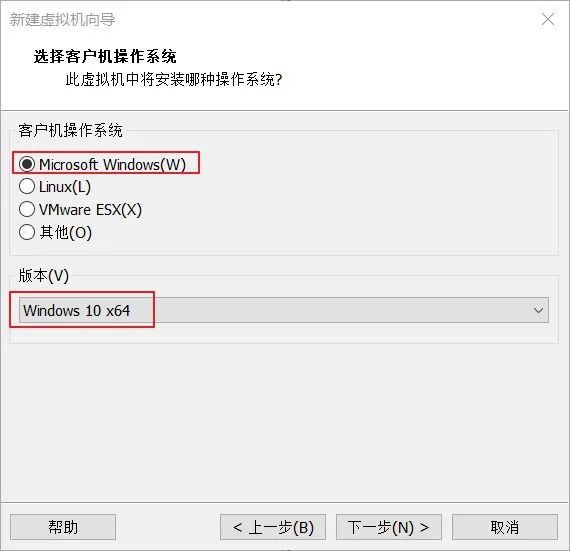
圖:選擇x64版本
因為在Win11的最低系統要求里面明確有寫,UEFI安全啟動,所以沒啥說的,這里該選的選,該勾的勾。
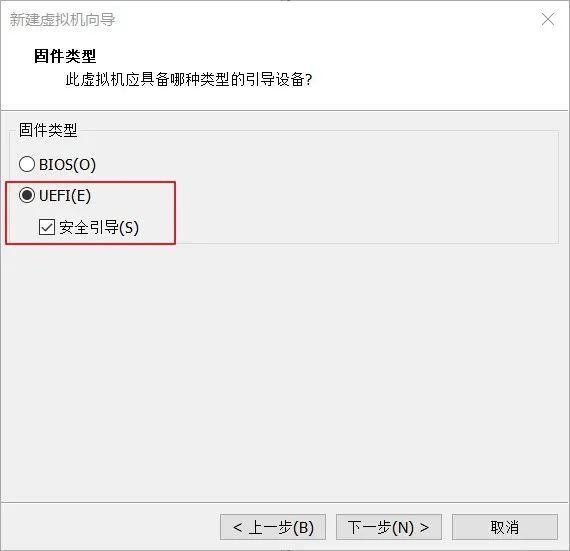
圖:選擇UEFI配合安全引導
要求4GB內存,我這里稍微給加了一點。只要>=4GB即可。
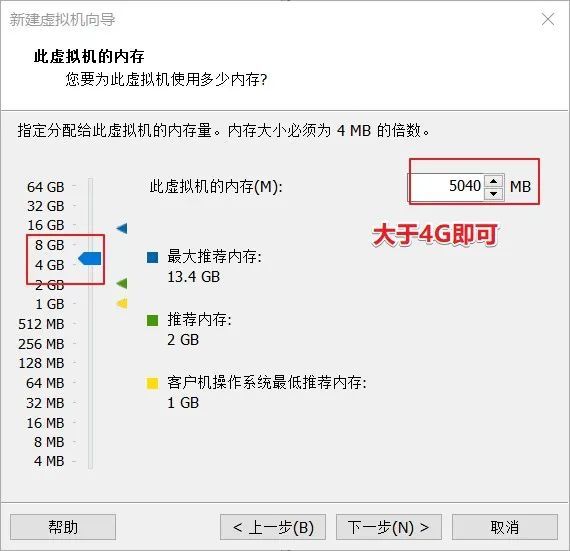
圖:內存大小設置4GB
虛擬機新建步驟里面關鍵的就這么幾步,沒有羅列出來的,就是直接默認配置Next下一步的。到這里新建虛擬機系統結束。
相關文章:
1. 如何一鍵關閉所有程序?Windows系統電腦快捷關閉所有程序教程2. Win11怎么設置任務欄小圖標?Win11設置任務欄小圖標的方法3. Win10提示無法正常啟動你的電腦錯誤代碼0xc0000001的解決辦法4. 怎么檢測電腦是否支持Win11系統?電腦無法運行Win11怎么辦?5. Win11的開機音效要怎么設置?6. Win10怎么查看軟件流量情況?Win10查看軟件流量情況的方法7. Win10專注助手自動打開怎么辦?Win10注助手自動打開的解決方法8. Win10電腦制作定時關機代碼bat文件教程9. Win10怎么卸載重裝聲卡驅動?Win10卸載聲卡驅動詳細教程10. Win11渠道選哪個 升級Win11選擇哪個渠道

 網公網安備
網公網安備